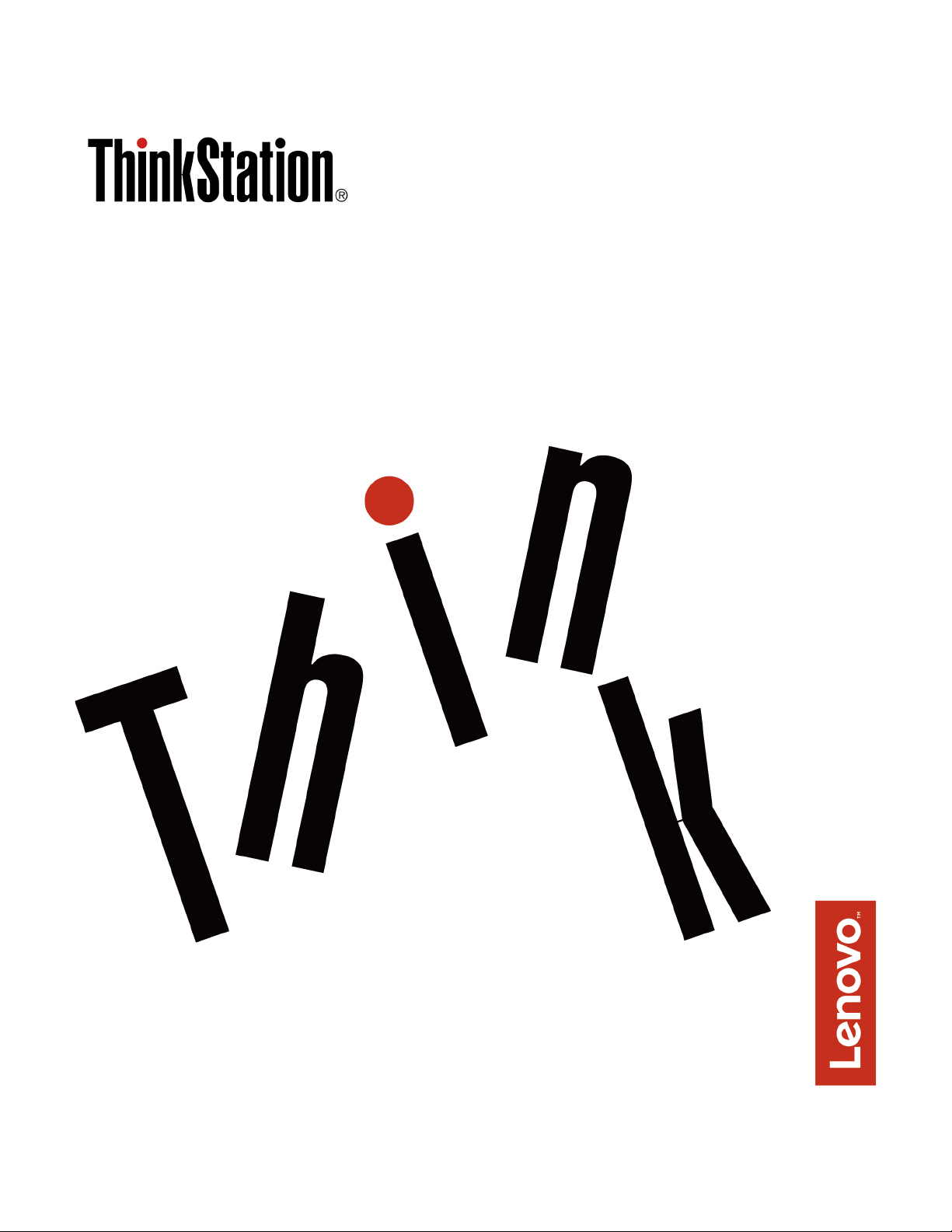
Veiledning om del som kan skiftes ut av
kunden for P320 Tiny
Maskintyper (MT-er): 30C1 (Energy Star), 30C2 (Energy Star) og
30C3 (Energy Star)
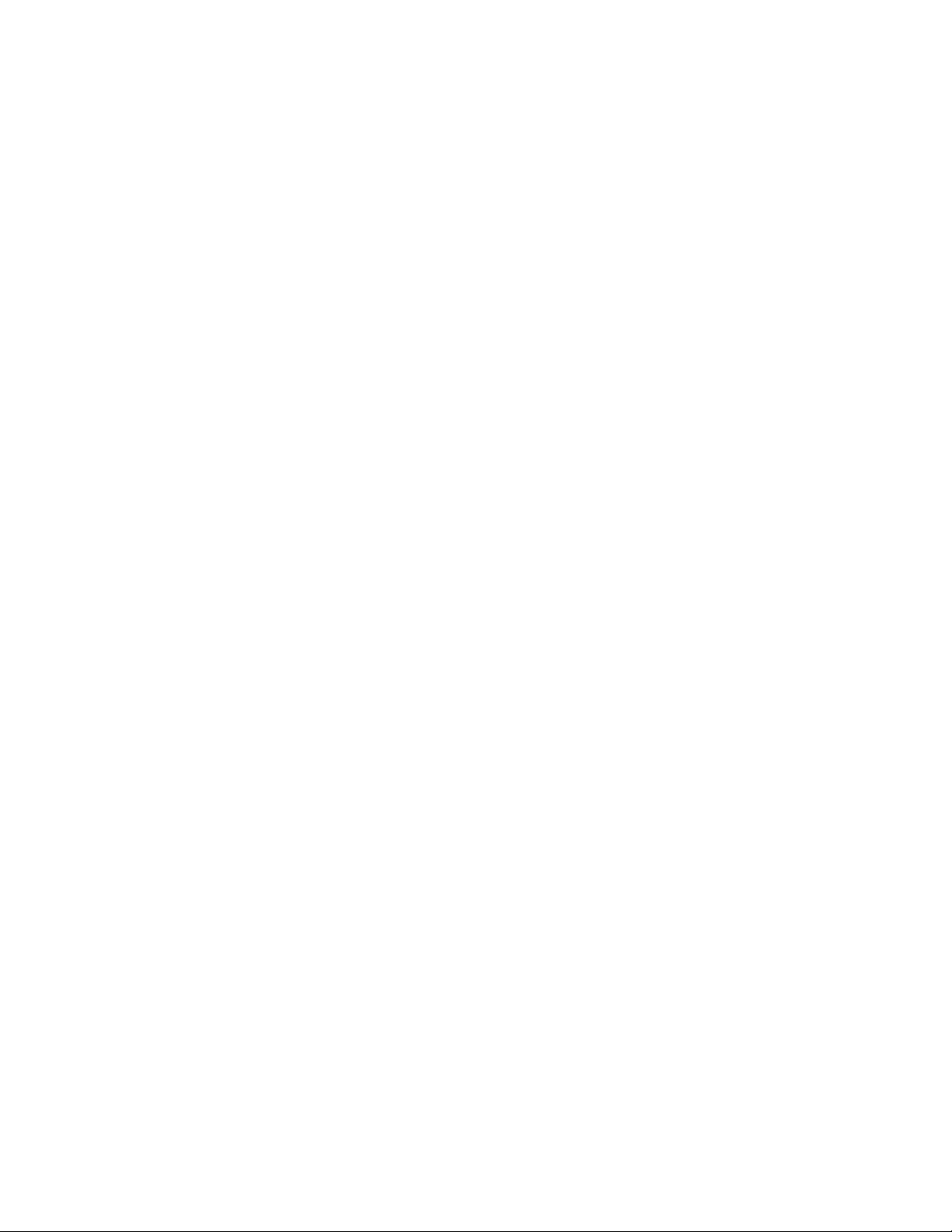
Merk: Før du bruker opplysningene i denne boken og produktet det gjelder, må du lese og forstå Viktig
produktinformasjons guide.
Fjerde utgave (Mai 2018)
© Copyright Lenovo 2017, 2018.
MERKNAD OM BEGRENSEDE RETTIGHETER: Hvis data eller programvare blir levert i henhold til en GSA-kontrakt
(General Services Administration), er bruk, reproduksjon eller avgivelse underlagt begrensningene i kontrakt nummer GS35F-05925.
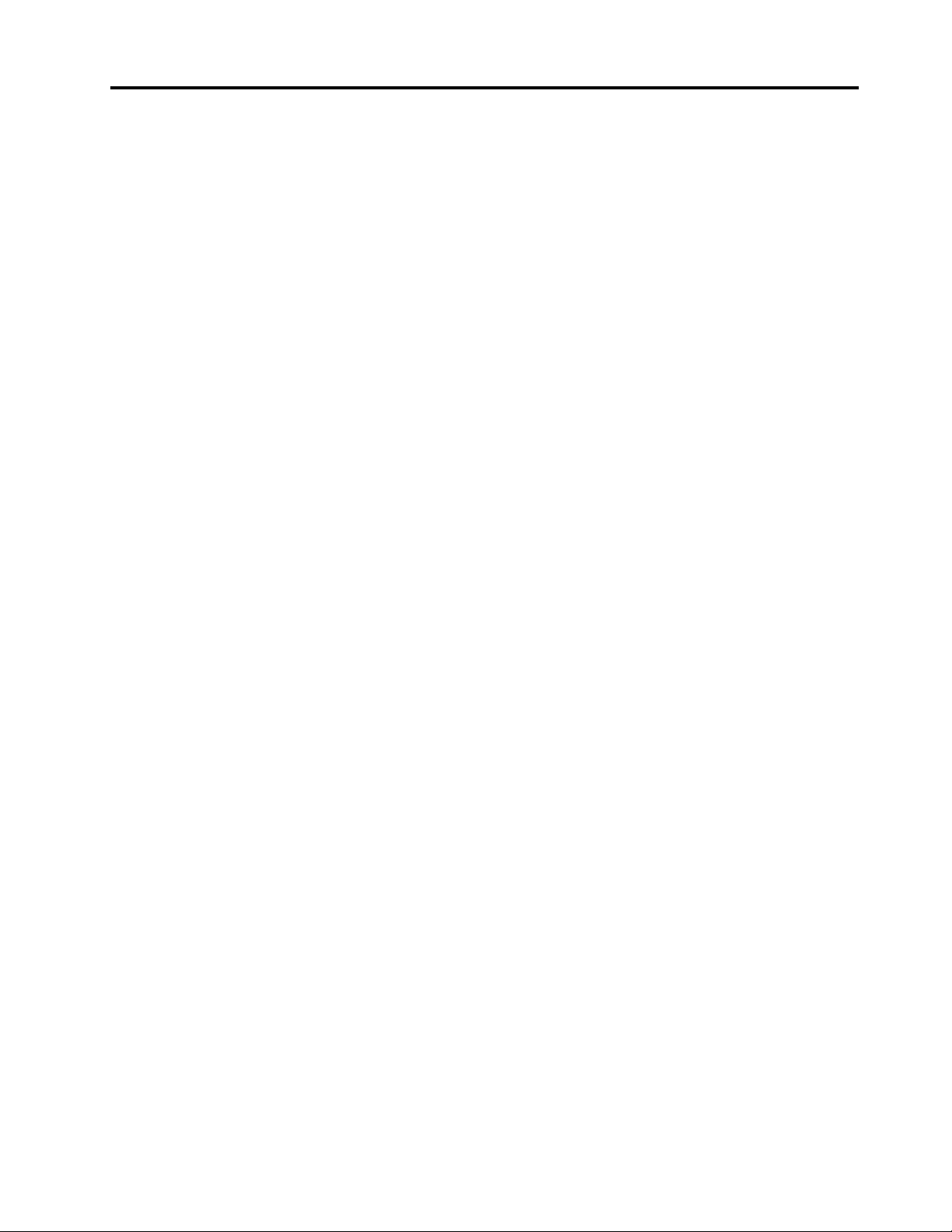
Innhold
Kapittel 1. Produktoversikt . . . . . . . 1
Sett forfra . . . . . . . . . . . . . . . . . . 1
Sett bakfra. . . . . . . . . . . . . . . . . . 2
Hovedkort . . . . . . . . . . . . . . . . . . 3
Etikett for maskintype og modell . . . . . . . . . 4
Kapittel 2. I/O-boks . . . . . . . . . . . 5
Oversikt . . . . . . . . . . . . . . . . . . . 5
Bruke I/O-boksen . . . . . . . . . . . . . . . 5
Kapittel 3. Tilkobling til andre
enheter . . . . . . . . . . . . . . . . . . 7
Feste en kabellås av typen Kensington-lås . . . . . 7
Koble til en Tiny-In-One-skjerm. . . . . . . . . . 7
Kapittel 4. Funksjoner . . . . . . . . . . 9
Kapittel 5. Bytte ut maskinvare . . . . 11
Før du skifter maskinvare . . . . . . . . . . . 11
Håndtering av enheter som er følsomme for statisk
elektrisitet . . . . . . . . . . . . . . . . . 11
Kjenne igjen utskiftbare deler . . . . . . . . . 11
Bytte ut CRU-er. . . . . . . . . . . . . . . 14
Bytte ut tastaturet eller det trådløse
tastaturet . . . . . . . . . . . . . . . 15
Bytte ut musen eller den trådløse musen . . . 16
Bytte ut strømadapteren . . . . . . . . . 19
Bytte ut den loddrette sokkelen . . . . . . . 21
Bytte ut VESA-monteringsbraketten . . . . . 22
Bytte ut den eksterne optiske stasjonen . . . 23
Bytte ut den eksterne I/O-boksen . . . . . . 25
Bytte ut strømadapterbraketten. . . . . . . 27
Fjerne maskindekselet . . . . . . . . . . 28
Bytte ut lagringsstasjonen . . . . . . . . . 28
Bytte ut den interne høyttaleren. . . . . . . 30
Bytte ut bunndekselet . . . . . . . . . . 31
Bytte ut minnemodulen . . . . . . . . . . 32
Bytte ut M.2-lagringsstasjonen . . . . . . . 34
Fullføre bytte av deler. . . . . . . . . . . 37
Tillegg A. Merknader . . . . . . . . . 39
Varemerker . . . . . . . . . . . . . . . . 40
© Copyright Lenovo 2017, 2018 i
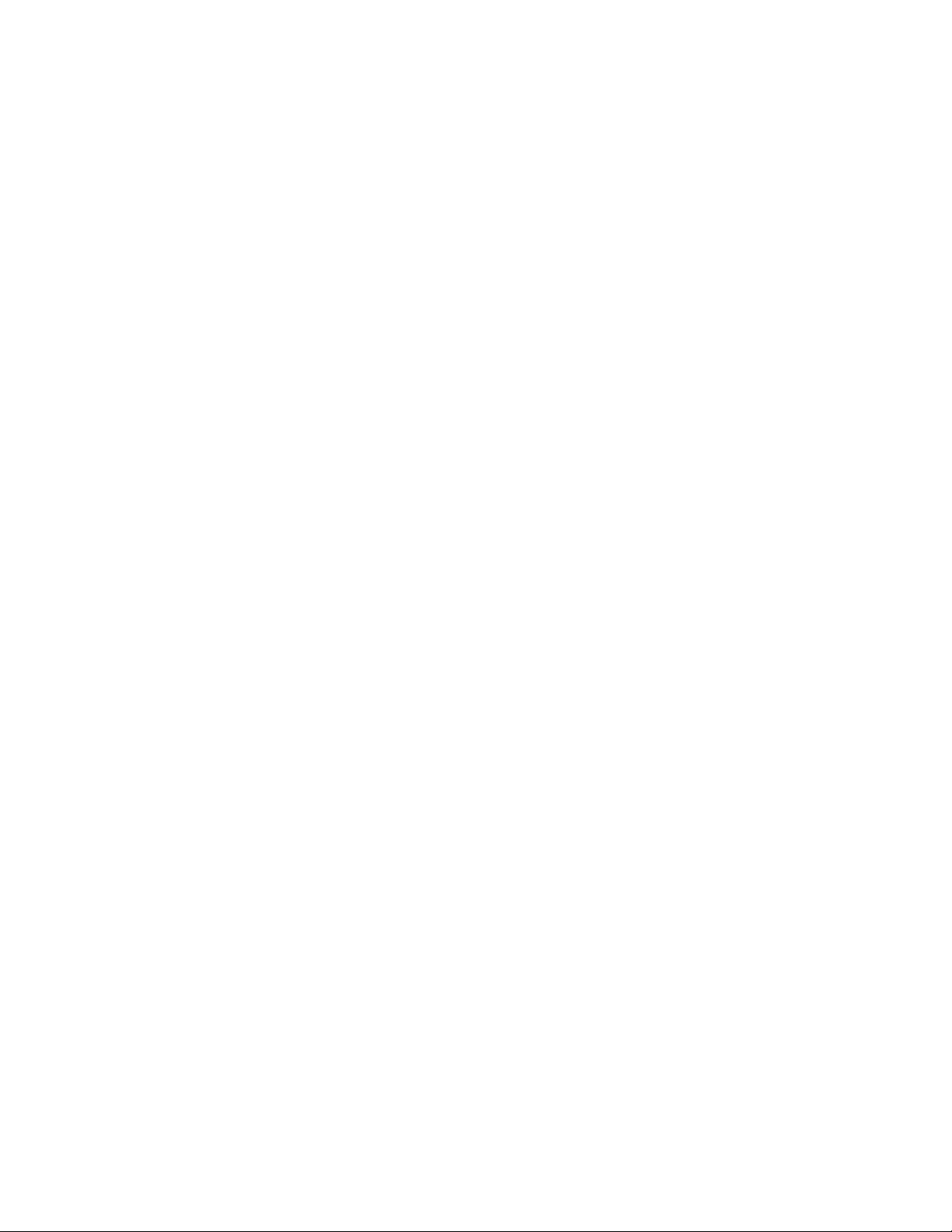
ii Veiledning om del som kan skiftes ut av kunden for P320 Tiny
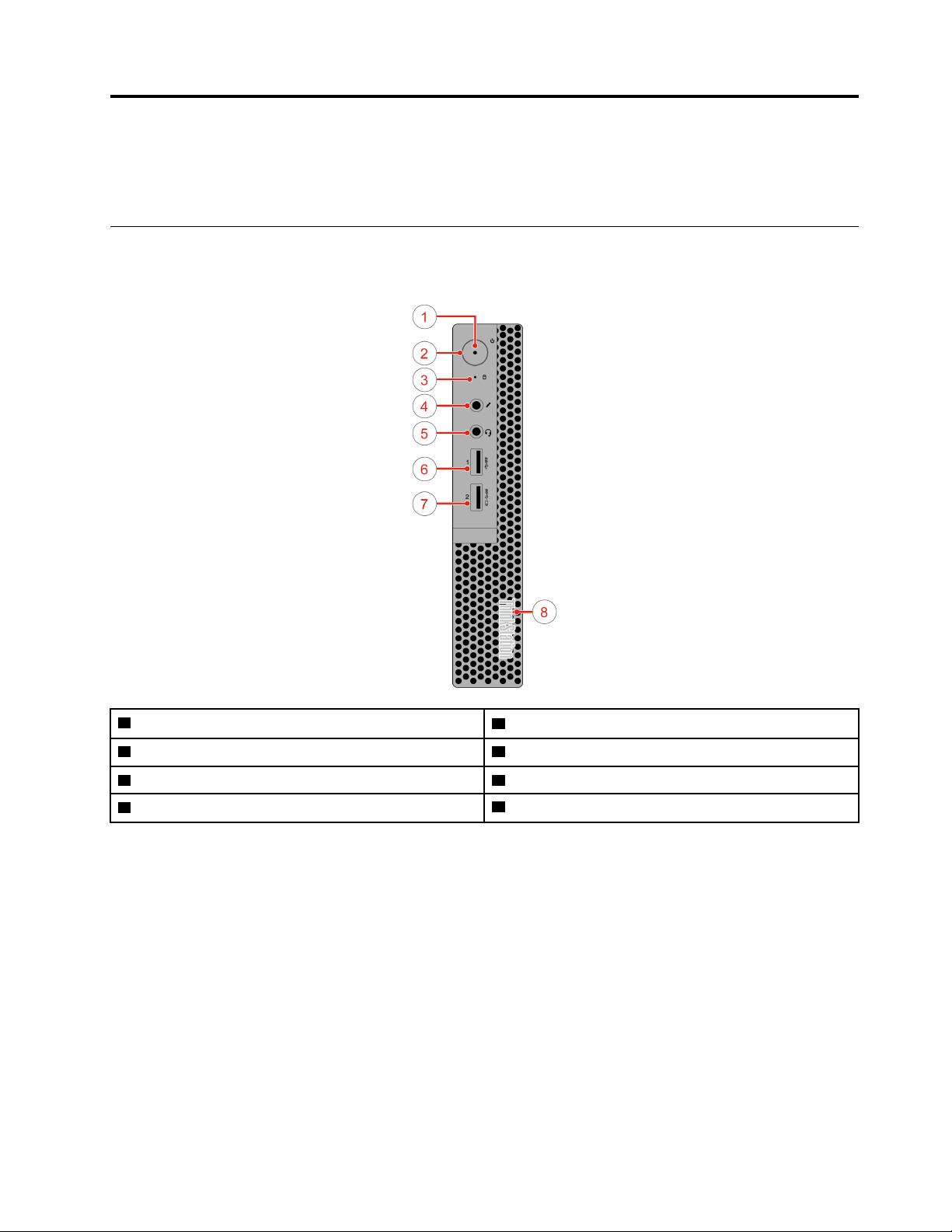
Kapittel 1. Produktoversikt
Dette kapittelet gir grunnleggende informasjon som hjelper deg med å gjøre deg kjent med datamaskinen.
Sett forfra
Merk: Datamaskinmodellen din kan se noe annerledes ut enn illustrasjonen.
1 Strøm-indikator
3 Aktivitetsindikator for lagringsstasjon 4 Mikrofonkontakt
5 Hodesettkontakt
7 Always On USB 3.0-kontakt
2 Av-/på-knapp
6 USB 3.0-kontakt
8 Lysende rød prikk
• Always On USB 3.0-kontakt
Brukes til å koble en enhet som krever en USB 2.0- eller 3.0-tilkobling, for eksempel et tastatur, en mus,
en skanner, en skriver eller en PDA (personlig digital assistent). Når strømadapteren er koblet til, kan du
lade enhetene som ble gjenkjent automatisk, selv når maskinen er i dvalemodus eller er slått av.
• Hodetelefonkontakt
Brukes til å koble hodetelefoner eller et hodesett til maskinen.
• Belyst rød prikk
Indikatoren er på når datamaskinen er slått på.
• Mikrofonkontakt
Brukes til å koble en mikrofon til maskinen. Du kan bruke mikrofonen til å ta opp lyd eller bruke
datamaskinen ved hjelp av programvare for talegjenkjenning.
• Av/på-knapp
© Copyright Lenovo 2017, 2018 1
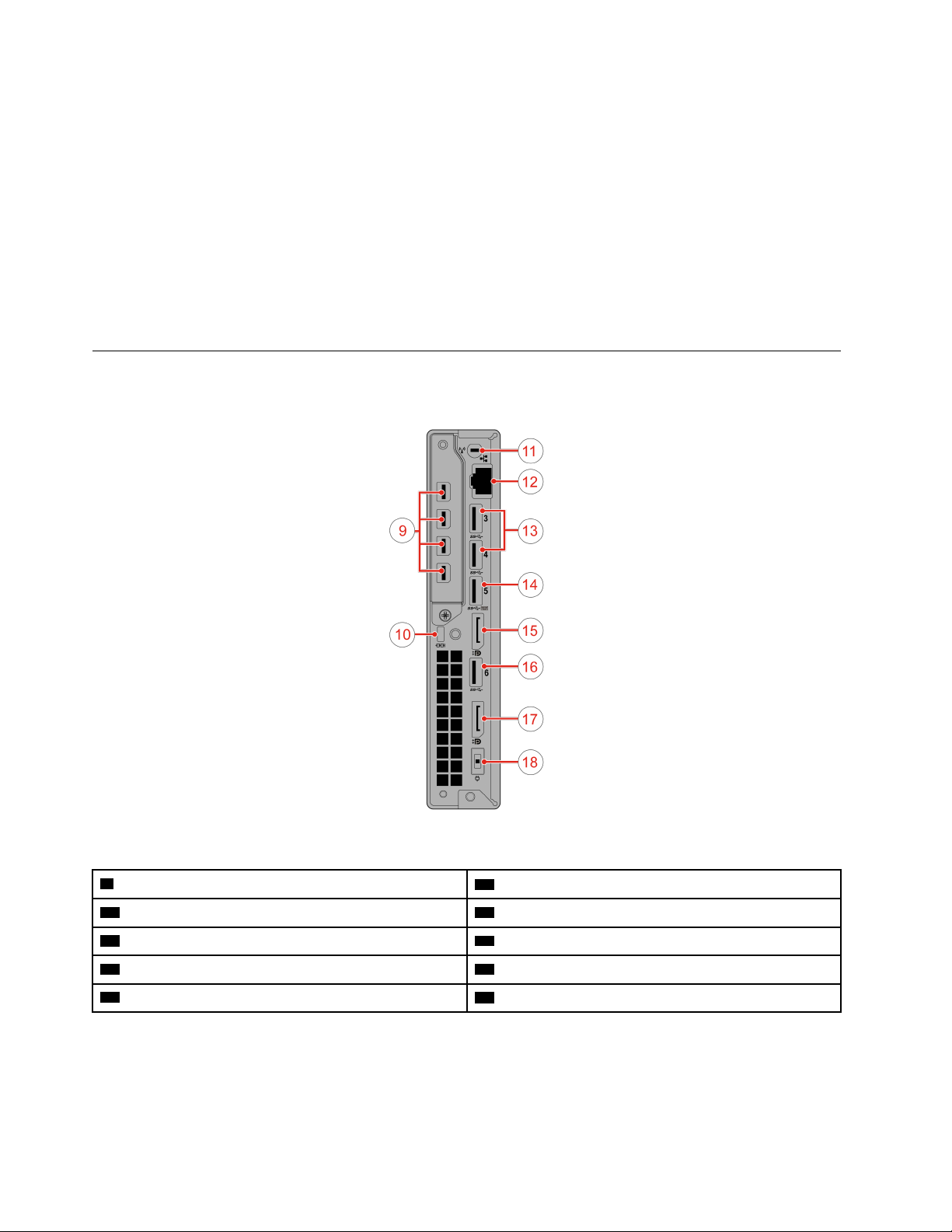
Brukes til å slå på maskinen. Hvis du ikke får til å skru av datamaskinen gjennom operativsystemet, kan du
skru av maskinen ved å trykke og holde strømbryteren inne i minst 4 sekunder.
• Strømindikator
Indikatoren er på når datamaskinen er slått på.
• Aktivitetsindikator for lagringsstasjon
Denne indikatoren er på når lagringsstasjonen i bruk.
• USB 3.0-kontakt
Brukes til å koble til en USB-kompatibel enhet, for eksempel et USB-tastatur, en mus, en skanner, en
skriver eller PDA. For optimal dataoverføring bør du koble en USB 3.0-enhet til USB 3.0-kontakten (ikke til
USB 2.0-kontakten).
Sett bakfra
Merk: Datamaskinmodellen din kan se noe annerledes ut enn illustrasjonen.
Figur 1. Sett bakfra
9 Mini DisplayPort
11 Wi-Fi-antennespor 12 Ethernet-kontakt
13 USB 3.0-kontakter (2) 14 USB 3.0-kontakt
15 DisplayPort-kontakt
17 DisplayPort-kontakt
®
-kontakter (4) (tilleggsutstyr)
10 Spor for sikkerhetslås
16 USB 3.0-kontakt
18 Strømadapterkontakt
• DisplayPort-kontakt
Brukes til å sende eller motta lyd- og videosignaler. Du kan koble til en kompatibel lyd- eller videoenhet til
denne kontakten, for eksempel en skjerm med høy ytelse.
• Ethernet-kontakt
2
Veiledning om del som kan skiftes ut av kunden for P320 Tiny
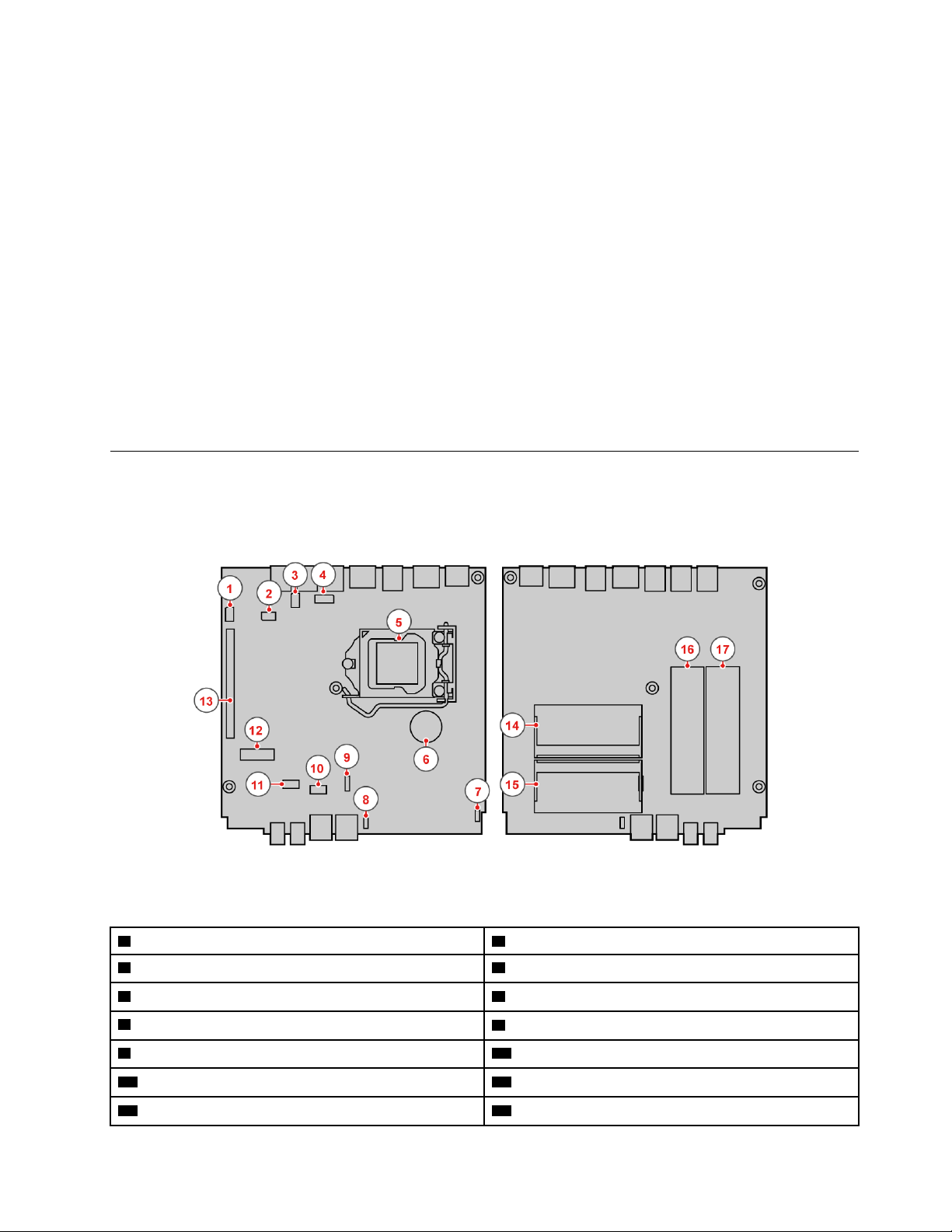
Brukes til å koble til en Ethernet-kabel for nettverkstilgang.
• Mini DisplayPort-kontakt
Brukes til å sende eller motta lyd- og videosignaler. Du kan koble til en kompatibel lyd- eller videoenhet til
denne kontakten, for eksempel en skjerm med høy ytelse. Kontakten kan variere avhengig av
datamodellen.
• Strømadapterkontakt
Brukes til å koble strømadapteren til datamaskinen.
• Spor til sikkerhetslås
Brukes til å feste en kabellås av typen Kensington.
• USB 3.0-kontakt
Brukes til å koble til en enhet som krever en USB 2.0 eller USB 3.0-tilkobling.
• Wi-Fi-antennespor
Brukes til å installere kabelkontakten til den bakre Wi-Fi-antennen som er tilgjengelig på noen modeller.
Den bakre Wi-Fi-antennen plugges i kabelkontakten.
Hovedkort
Merk: Se «Sett forfra» på side 1 eller «Sett bakfra» på side 2 for ytterligere beskrivelser av komponentene.
Figur 2. Deler på hovedkortet
1 Seriell kontakt 1 2 Seriell kontakt 2
3 USB 3.0-kontakt
5 Sokkel for mikroprosessor
7 Kontakt med lysende rød prikk
9 Systemviftekontakt
11 SATA-lagringsstasjonskontakt
13 PCI Express-grafikkortspor 14 Minnespor (DIMM1)
4 Viftekontakt for lagringsstasjon
6 Knappecellebatteri
8 Kontakt for innebygd høyttaler
10 Kontakt for avansert høyttaler
12 M.2-Wi-Fi-kortspor
Kapittel 1. Produktoversikt 3
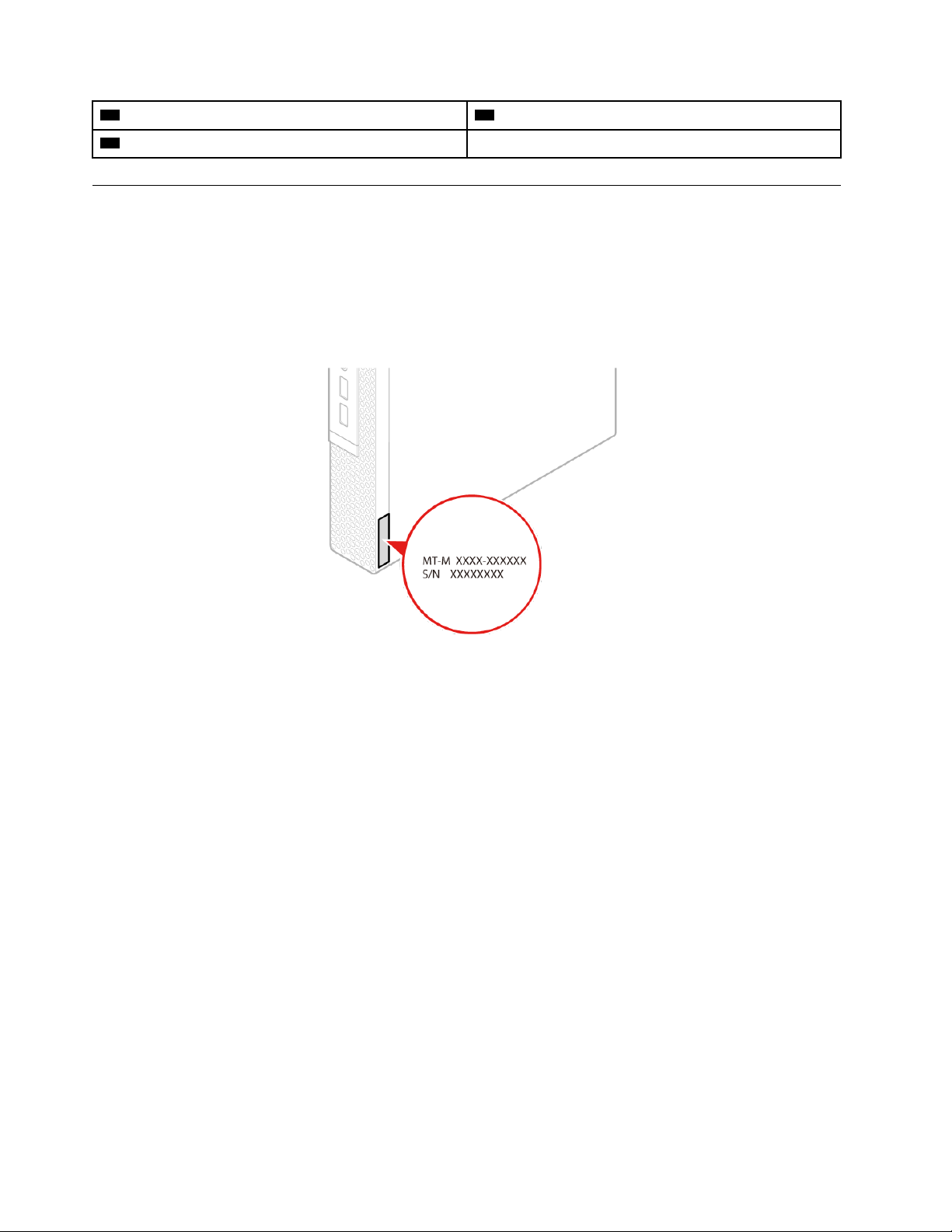
15 Minnespor (DIMM2)
17 M.2-lagringsstasjonsspor 1
16 M.2-lagringsstasjonsspor 2
Etikett for maskintype og modell
Etiketten for maskintype og modell identifiserer datamaskinen. Når du kontakter Lenovo for å få hjelp, oppgir
du informasjon om maskintype og modell slik at teknikerne kan identifisere maskinen og gi deg raskere
service.
Etiketten for maskintypen og modellen er festet på siden av datamaskinen, som vist.
Figur 3. Etikett for maskintype og modell
4 Veiledning om del som kan skiftes ut av kunden for P320 Tiny
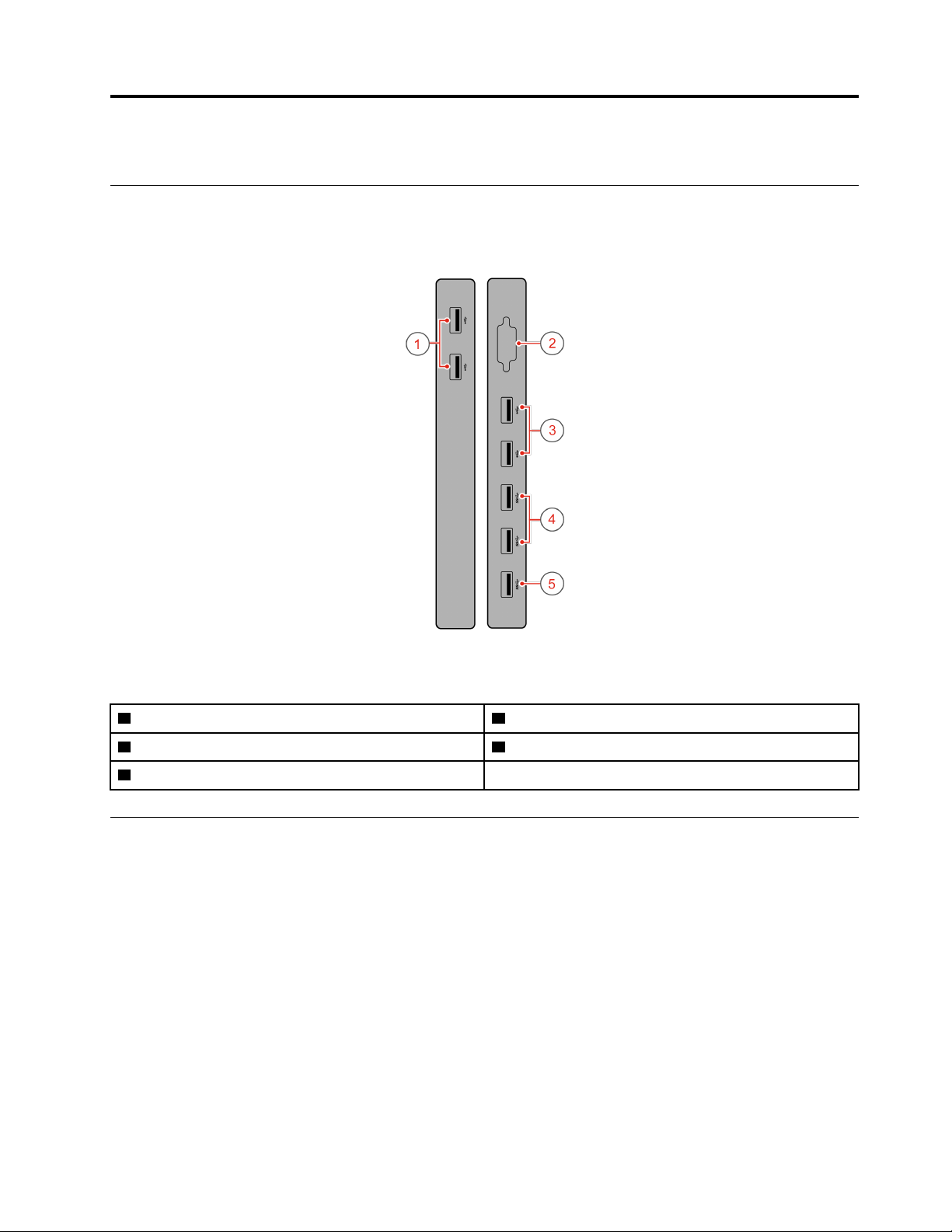
Kapittel 2. I/O-boks
Oversikt
Merk: Avhengig av hvilken datamaskinmodell du har, kan I/O-boksen være et valgfritt tilleggsutstyr.
Figur 4. Oversikt over I/O-boks
1 USB 2.0-kontakter (2) 2 Seriell kontakt (tilleggsutstyr)
3 USB 2.0-kontakter (2) 4 USB 3.0-kontakter (2)
5 USB 3.0-kontakt (for tilkobling til datamaskinen)
Bruke I/O-boksen
Når du bruker I/O-boksen med den lille ThinkStation®-datamaskinen, må du være oppmerksom på følgende:
• I/O-boksen støtter maksimal strømverdi på 5 A. Det anbefales at du kobler svakstrømenheter til I/Oboksen og sterkstrømenheter direkte til ThinkStation-datamaskinen for å sikre best mulig ytelse for
enhetene.
• USB 2.0-kontaktene og USB 3.0-kontaktene på I/O-boksen gir henholdsvis strøm på henholdsvis 500 mA
og 900 mA. Når du kobler en sterkstrømslagringsenhet til bare én USB-kontakt, er det ikke sikkert at
systemet gjenkjenner enheten. Du kan koble lagringsstasjonen til to av USB-kontaktene på I/O-boksen.
• Seriellkontakten støtter ikke bytting under drift. Ikke koble en enhet til eller fra kontakten mens systemet
kjører.
• Kontaktene på I/O-boksen kan ikke aktiveres eller deaktiveres enkeltvis. For å aktivere eller deaktivere
noen av kontaktene i I/O-boksen, aktiver eller deaktiver USB-kontaktene på baksiden av datamaskinen.
• I/O-boksen lar deg vekke datamaskinen fra ventemodus ved bruk av enheter som er koblet til I/Oboksene.
© Copyright Lenovo 2017, 2018 5
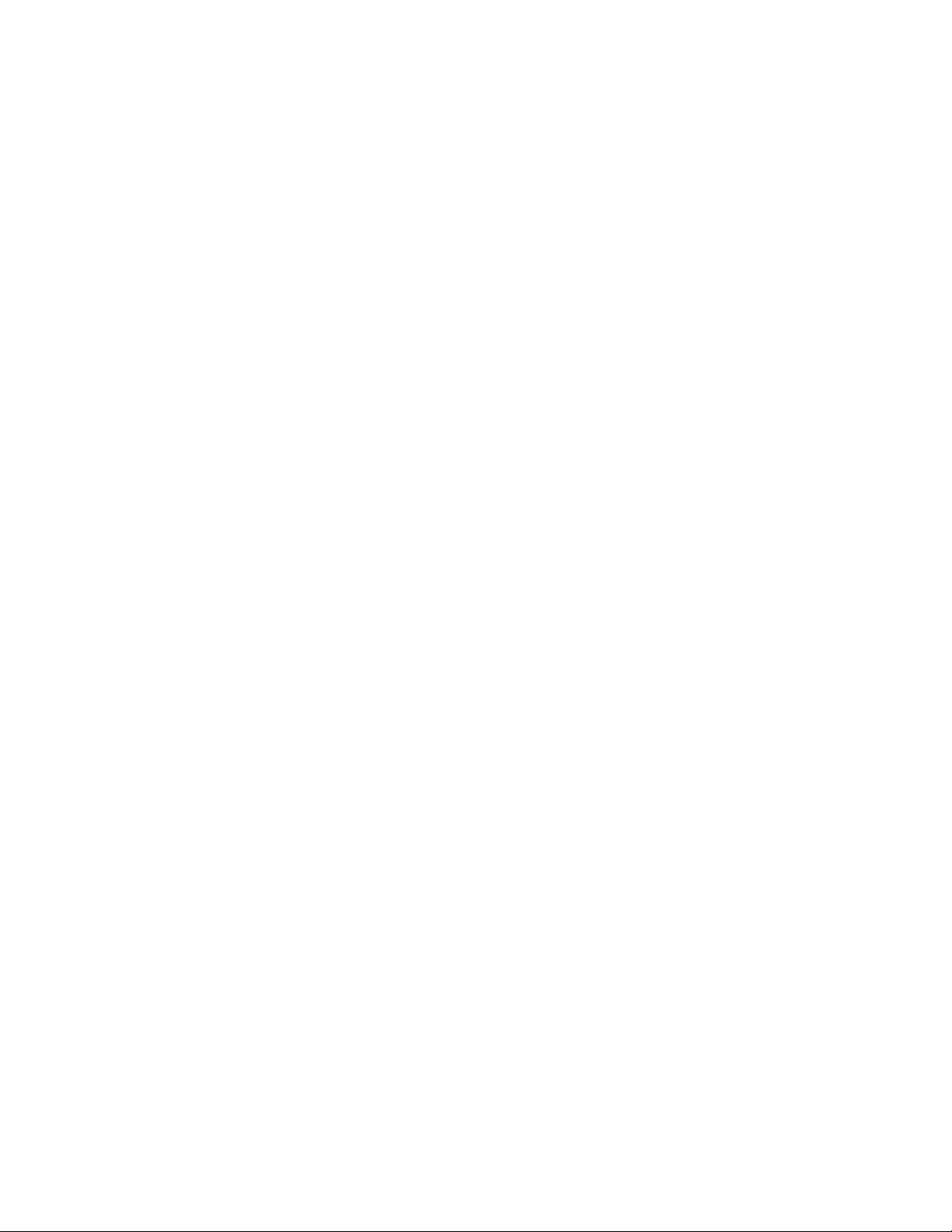
6 Veiledning om del som kan skiftes ut av kunden for P320 Tiny
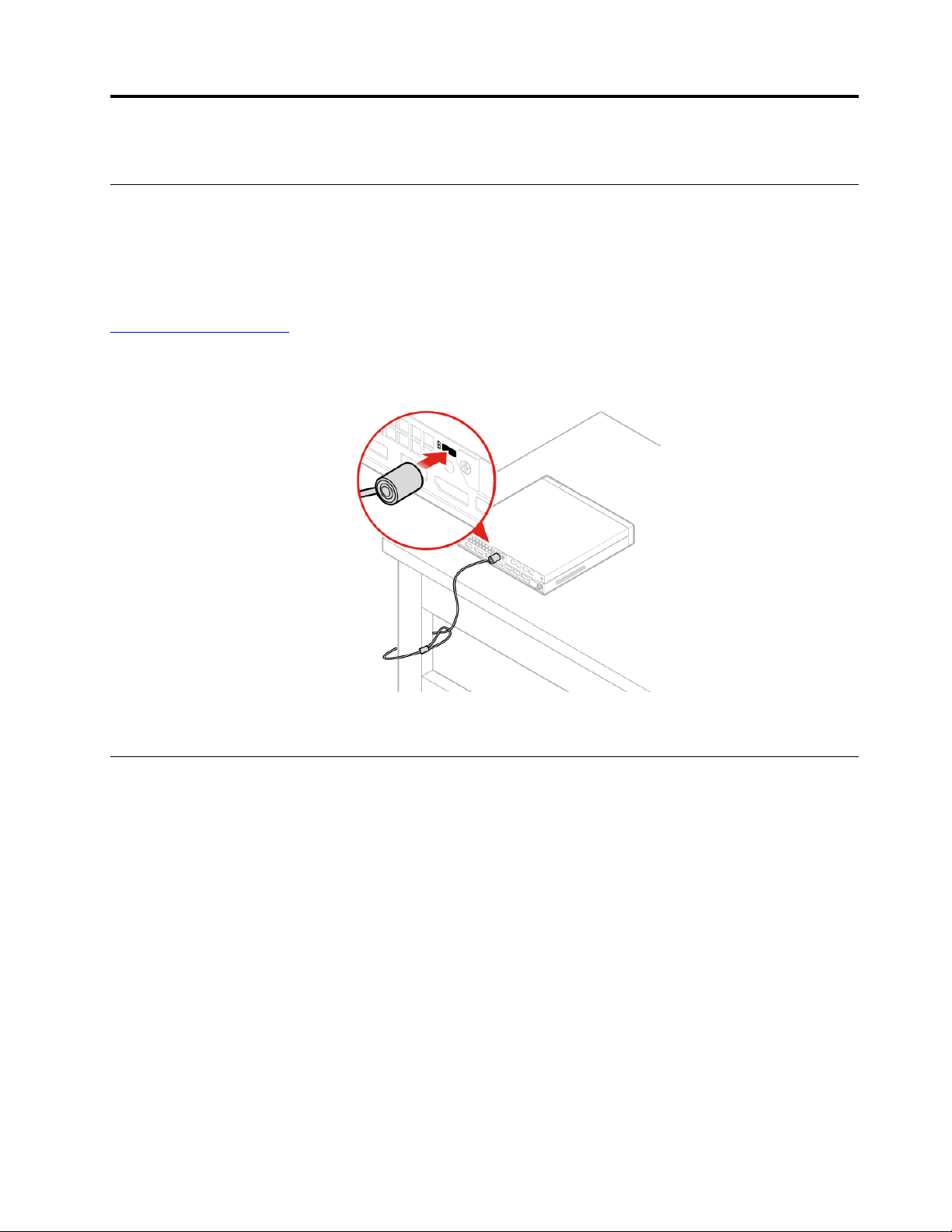
Kapittel 3. Tilkobling til andre enheter
Feste en kabellås av typen Kensington-lås
Du kan bruke en kabellås av typen Kensington for å låse maskinen til et skrivebord, et bord eller en annen
gjenstand. Kabellåsen festes til sikkerhetslåssporet på baksiden av datamaskinen. Avhengig av typen som er
valgt, kan kabellåsen betjenes med en nøkkel eller en kombinasjon. Kabellåsen låser også knappene som
brukes til å åpne maskindekselet. Dette er samme type kabellås som brukes for mange bærbare maskiner.
Du kan bestille en slik kabellås direkte fra Lenovo ved å søke etter Kensington på:
https://support.lenovo.com
Figur 5. Kabellås av type Kensington
Koble til en Tiny-In-One-skjerm
Merk: Sørg for at du bruker 135W strømadapteren som følger med P320 Tiny-datamaskinen når du
installerer den til Tiny-In-One (TIO)-skjermen.
P320 Tiny-datamaskinen kjører med det integrerte grafikkortet som standard når det er installert til TIOskjermen. Du kan slå datamaskinen på eller slå av ved å trykke på av/på-knappen på TIO-skjermen. Andre
enheter koblet til TIO-skjermen fungerer på samme måte som de som er koblet til datamaskinen.
Hvis du vil bytte den primære videoskjermutgangen fra det integrerte grafikkortet til det diskrete grafikkortet,
gjør du følgende:
1. Slå på maskinen eller slå den av og så på igjen.
2. Før Windows starter, må du trykke flere ganger på F1 eller Fn+F1 (avhengig av tastaturinnstillinger) til
Setup Utility-programmet åpnes. Hvis du har definert et BIOS-passord, kan du oppgi riktig passord når
du blir bedt om det.
3. Finn undermenyen Select Active Video, og velg PEG. Trykk så F10 for å lagre endringene og avslutte.
4. Koble til kontakten for diskret grafikkort på datamaskinen med DisplayPort- eller HDMI-kontakten på TIO
skjermen ved hjelp av passende dongle.
© Copyright Lenovo 2017, 2018 7
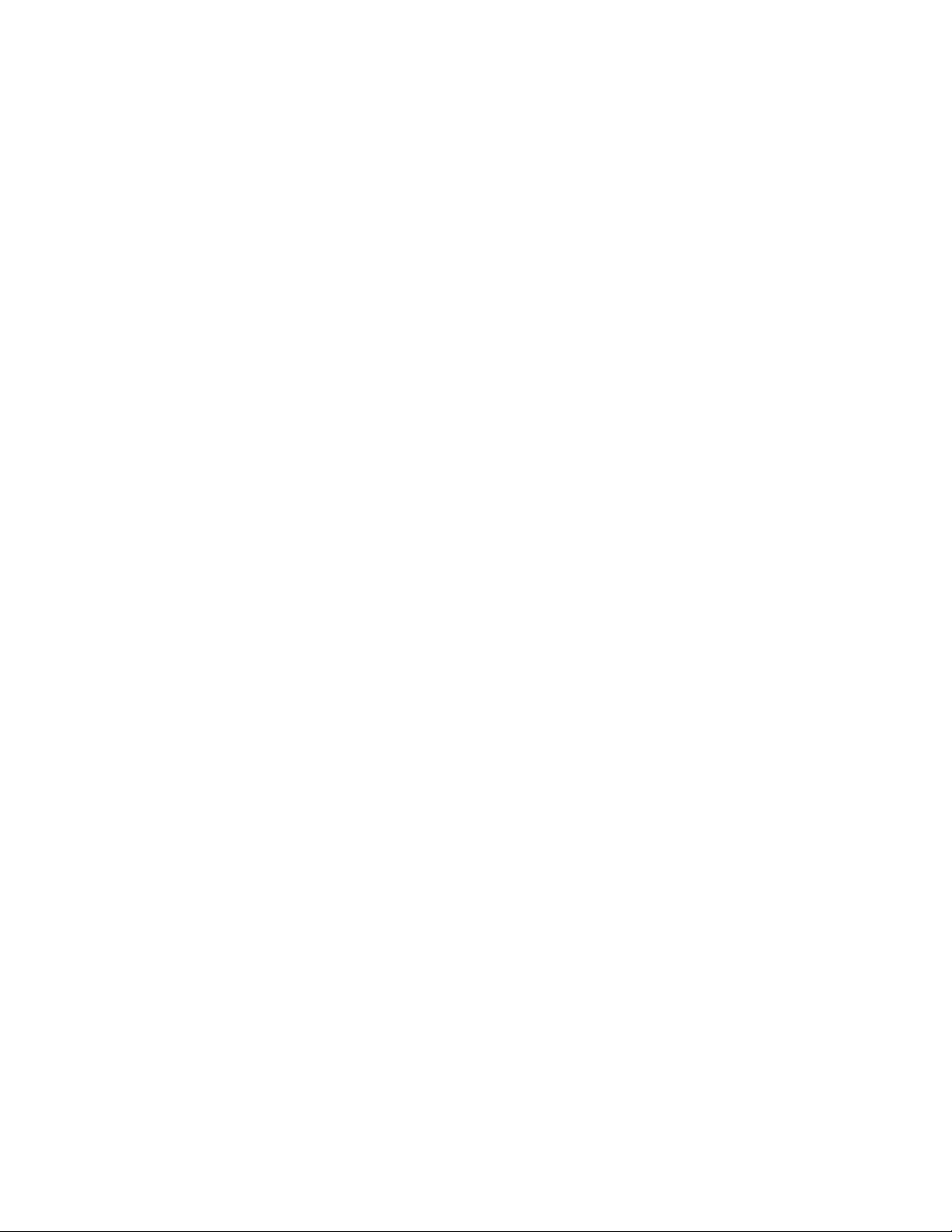
5. Trykk på skjermmodusknappen TIO-skjermen for å endre fra TIO-modus til DP-modus eller HDMImodus.
Når datamaskinen kjører med det diskrete grafikkortet, vil det å trykke på på/av-knappen på TIO bare slå
TIO-skjermen på eller av. Enheter koblet til TIO-skjermfunksjonen fungerer ikke på samme måte som de som
er koblet til datamaskinen.
Støttede TIO-skjermmodeller:
• Tiny-in-One 23 (MT: 10DQ)
• Tiny-in-One 22 (MT: 10LK)
• Tiny-in-One 24 (MT: 10LL)
• TIO22Gen3 (MT: 10R1)
• TIO22Gen3Touch (MT: 10R0)
• TIO24Gen3 (MT: 10QY)
• TIO24Gen3Touch (MT: 10QX)
8
Veiledning om del som kan skiftes ut av kunden for P320 Tiny
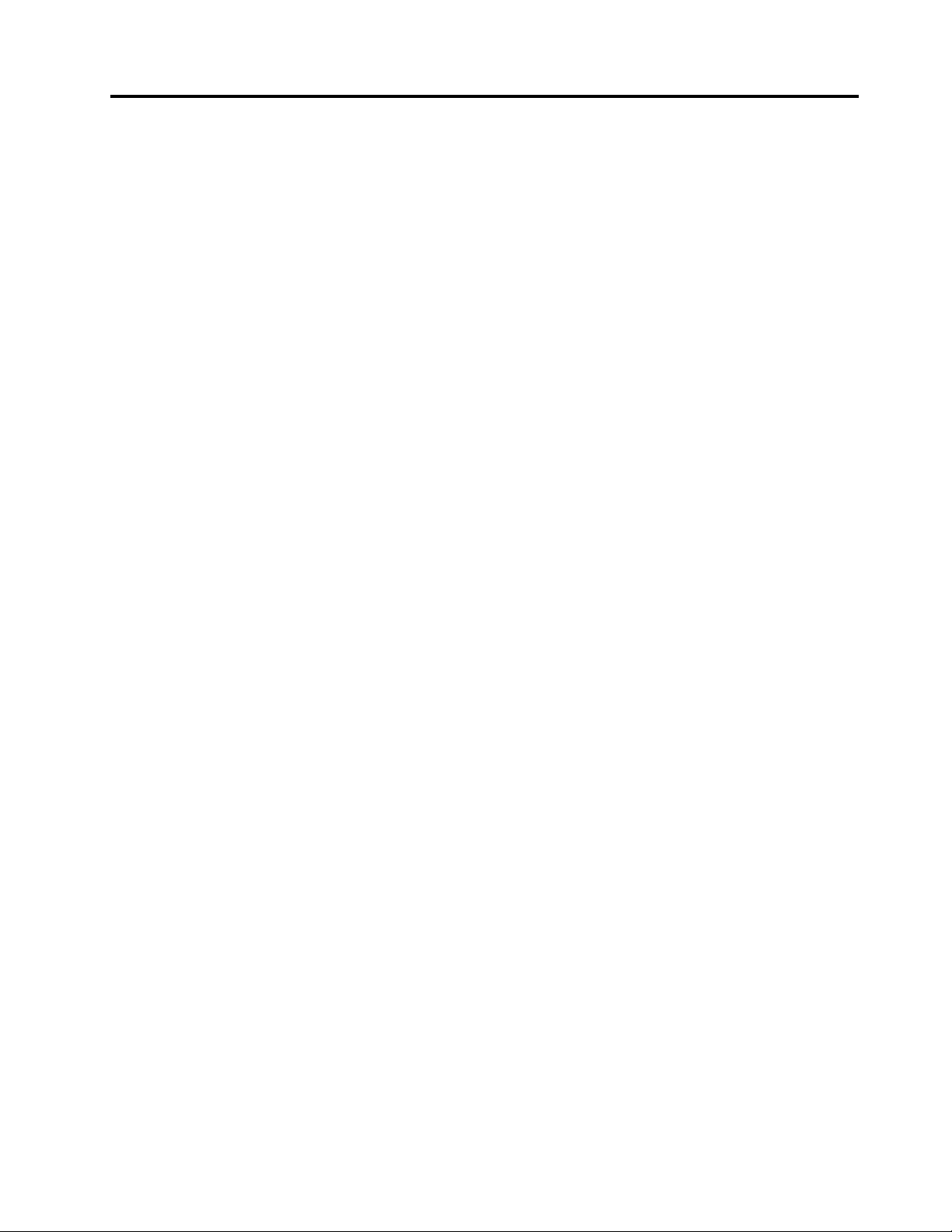
Kapittel 4. Funksjoner
Strømforsyning
• 135 watt automatisk spenningsavfølende strømforsyning
Lagringsstasjoner
• Opp til tre lagringsenheter
Merk: Hvis datamaskinen leveres med et diskret grafikkort, kan datamaskinen bare støtte to
lagringsstasjoner.
Videofunksjoner
Det integrerte grafikkortet støtter følgende:
• DisplayPort-kontakter
Det diskret grafikkortet, som er tilleggsutstyr, støtter følgende og gir forbedrede skjermegenskaper og
-opplevelser:
• Mini DisplayPort-kontakter
Lydfunksjoner
Det integrerte lydkortet støtter følgende:
• Avansert høyttaler (valgfritt)
• Hodetelefonkontakt
• Intern høyttaler
• Mikrofonkontakt
Inn/ut-funksjoner(I/O)
• Lydkontakter (hodesett og mikrofon)
• DisplayPort-kontakter
• Ethernet-kontakt
• Serielle kontakter (valgfritt)
• USB-kontakter
Utvidelsesmuligheter
• Ekstern I/O-boks (valgfritt)
• Ekstern optisk stasjonsboks (valgfritt)
• Minnespor
• M.2 lagringsenhetsspor
• PCI Express grafikkortspor
Nettverksfunksjoner
• Ethernet LAN
• Trådløst LAN (tilleggsutstyr)
• Bluetooth (tilleggsutstyr)
© Copyright Lenovo 2017, 2018 9
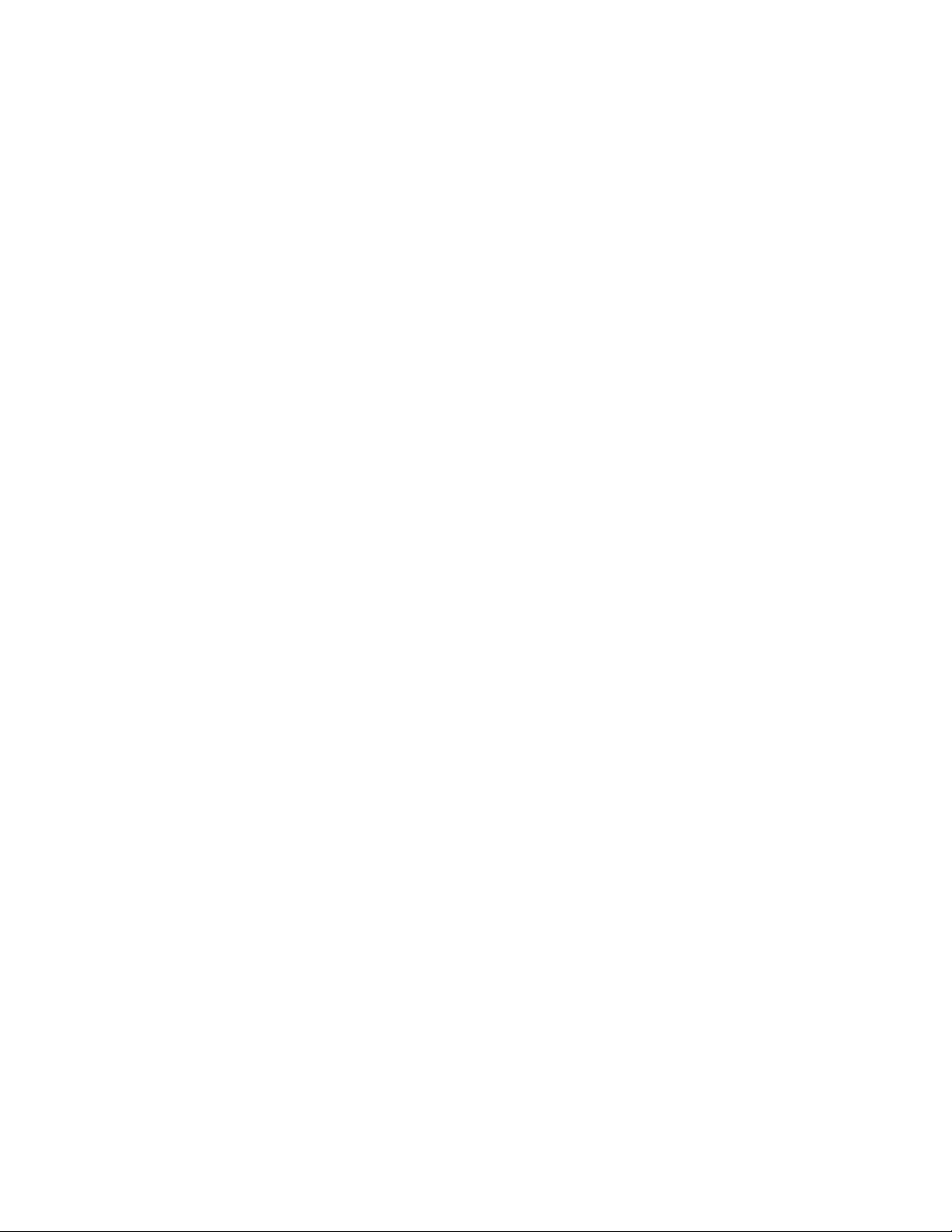
Fysiske dimensjoner
• Bredde: 35 mm (1,4 tommer)
• Høyde: 183 mm (7,2 tommer)
• Dybde: 179 mm (7,1 tommer)
Vekt (uten emballasje)
• Maksimumskonfigurasjon som levert: 1,3 kg (2,9 lb)
10
Veiledning om del som kan skiftes ut av kunden for P320 Tiny

Kapittel 5. Bytte ut maskinvare
Dette kapittelet inneholder instruksjoner som forklarer hvordan du bytter ut maskinvare.
Før du skifter maskinvare
NB!: Ikke åpne datamaskinen eller forsøk å reparere den før du har lest Guide til viktig produktinformasjon.
Les dette før du bytter ut maskinvare:
• Noen av maskinvarekomponentene som forklares i denne håndboken er valgfrie.
• Bruk bare PC-komponenter som leveres av Lenovo.
• Når du installerer eller skifter ut en komponent, bruker du de riktige instruksjonene i denne håndboken,
sammen med instruksjonene som følger med komponenten.
• I de fleste områder av verden, krever Lenovo retur av defekte CRU-er (kunde-utskiftbare enheter). Du vil
motta opplysninger om dette sammen med CRUen eller et par dager etter at du har mottatt CRUen.
Håndtering av enheter som er følsomme for statisk elektrisitet
Ikke åpne den antistatiske emballasjen med den nye komponenten før den defekte komponenten har blitt
fjernet, og du er klar til å installere den nye komponenten. Selv om statisk elektrisitet er ufarlig for deg, kan
det forårsake alvorlige skader på datamaskinkomponenter.
Når du håndterer deler og andre maskinkomponenter, må du ta disse forholdsreglene for å unngå skader fra
statisk elektrisitet:
• Beveg deg minst mulig. Bevegelse kan føre til at du bygger opp statisk elektrisitet.
• Sørg for at du behandler deler og andre maskinkomponenter forsiktig. Hold bare ytterst i kantene på PCI/
PCI-Express-kort, minnemoduler, hovedkort og mikroprosessorer. Ta aldri på kretsene.
• Unngå at andre berører deler eller andre maskinkomponenter.
• Berør den antistatiske pakningen som inneholder delen til et metalldeksel på et utbyggingsspor, eller en
annen umalt metalloverflate i minst to sekunder. Dette reduserer den statiske elektrisiteten fra pakningen
og kroppen din før du installerer eller bytter ut en del.
• Hvis det er mulig, tar du den nye delen ut av den antistatiske pakningen og setter den direkte inn i
maskinen uten å plassere den på noe annet. Hvis dette ikke er mulig, plasserer du den antistatiske
pakningen på en plan og ren flate og legger delen oppå pakningen.
• Ikke plasser delen på maskindekselet eller en annen metallflate.
Kjenne igjen utskiftbare deler
Kunde-utskiftbare enheter (CRU-er)
CRU-er er datamaskindeler som en bruker kan oppgraderes eller bytte. Det er to typer CRUer: Self-service
og Optional-service.
• Self-service-CRUer:
Du kan lett installere Self-service CRU-er selv. CRU-enhetene kan være frittstående, tilkoblede eller sikret
med maksimalt to skruer.
© Copyright Lenovo 2017, 2018 11

Eksempler på Self-service CRU-er er tastaturet, musen, en USB-enhet, og strømledningen. Andre Selfservice CRU-er kan omfatte minnemoduler, utbyggingskort, harddisker og optiske stasjoner.
Merk: Utskifting av Self-service CRU-er er brukerens ansvar.
• Optional-service-CRUer:
Å håndtere Optional-service CRU-er krever mer tekniske ferdigheter, samt verktøy, for eksempel en
skrutrekker.
Disse CRU-ene er isolerte deler i maskinen. De er vanligvis skjult av et tilgangspanel som er festet med
mer enn to skruer. Du må fjerne skruene og panelet for å få tilgang til den spesifikke CRU-en.
Optional-service-CRUer kan fjernes og installeres av brukere eller av en servicetekniker fra Lenovo i løpet
av garantiperioden.
Felt-utskiftbare enheter (FRU-er)
FRU-er er datadeler som en utdannet tekniker kan oppgradere eller bytte. Hvis du vil ha detaljert FRUinformasjon som FRU-delenumre og støttede datamaskinmodeller, går du til:
https://support.lenovo.com/partslookup
CRU- og FRU-plasseringer
Se følgende illustrasjoner for å sjekke plasseringen av CRU-er og FRU-er i datamaskinen din.
Merknader:
• Noen av de følgende delene kan se annerledes ut enn de som er illustrert.
• Noen av de følgende delene er ekstrautstyr på visse modeller.
12 Veiledning om del som kan skiftes ut av kunden for P320 Tiny

Figur 6. CRU- og FRU-er
Nummer FRU-beskrivelse
1
2
3
4
5
6
Vertikalt stativ Ja Nei
Strømadapterbrakett
Strømadapter Ja Nei
Strømledning
Maskindeksel Ja Nei
Mikroprosessor Nei Nei
Self-service CRU Optional-service-
CRU:
Ja Nei
Ja Nei
Kapittel 5. Bytte ut maskinvare 13

Nummer FRU-beskrivelse Self-service CRU Optional-service-
CRU:
7
Knappecellebatteri Nei Nei
10
11
12
13
14
15
16
17
18
19
20
21
22
23
24
8
9
Intern høyttaler Nei Ja
Belyst rød prikk-kabel Nei Nei
Avansert høyttaler Nei Nei
Antennebrakett Nei Nei
Systemvifte Nei Nei
Hovedkort Nei Nei
Chassis Nei Nei
Bunndeksel Ja Nei
Minnemodul Ja Nei
M.2 brønn for lagringsstasjon Ja Nei
Lagringsstasjonskabel Nei Nei
Lagringsstasjon Nei Ja
Brakett for lagrinsstasjon Nei Ja
Wi-Fi-kortdeksel Nei Nei
Wi-Fi-kort Nei Nei
PCI Express-kort Nei Nei
PCI Express-kortadapter
Nei Nei
25
26
27
28
29
30
31
32
Wi-Fi-antenner Nei Nei
Kjøleribbe Nei Nei
VESA® monteringsbrakett
Ja Nei
Ekstern optisk stasjon Ja Nei
Ekstern, optisk stasjonsboks Ja Nei
Ekstern I/O-boks Ja Nei
Tastatur eller trådløst tastatur
Mus eller trådløs mus
Ja Nei
Ja Nei
Bytte ut CRU-er
Før du skifter CRU-er
Kunde-utskiftbare enheter (CRU-er) er datamaskindeler som en bruker kan oppgradere eller bytte. Det er to typer
CRUer: Self-service og Optional-service.
For å kontrollere plasseringen av CRU-er, se «Kjenne igjen utskiftbare deler» på side 11.
Merk: For å bytte andre deler unntatt CRUene nevnt i de følgende avsnittene, kontakt en Lenovo-servicetekniker.
Telefonnumrene til kundestøtte finner du på
https://pcsupport.lenovo.com/supportphonelist.
14 Veiledning om del som kan skiftes ut av kunden for P320 Tiny

Bytte ut tastaturet eller det trådløse tastaturet
Merk: Det trådløse tastaturet er bare tilgjengelig på enkelte modeller.
Bytte ut tastaturet
1. Slå av maskinen og trekk ut alle strømledninger fra stikkontaktene.
2. Trekk ut den gamle tastaturkabelen fra maskinen.
3. Koble et nytt tastatur til riktig kontakt på maskinen.
Figur 7. Bytte ut tastaturet
Skifte det trådløse tastaturet
1. Fjern ditt gamle trådløse tastatur.
2. Ta ut det nye trådløse tastaturet fra emballasjen.
3. Åpne batteridekselet og sett inn to AAA-batterier i samsvar med merkingen av polene.
Figur 8. Skifte det trådløse tastaturet
Kapittel 5. Bytte ut maskinvare 15

4. Fjern USB-dongelen fra tastaturet eller fra den trådløse musen og koble den til en tilgjengelig USBkontakt på datamaskinen.
5. Lukk batterirommet. Tastaturet er klart til bruk.
Bytte ut musen eller den trådløse musen
Merk: Den trådløse musen er bare tilgjengelig på enkelte modeller.
Bytte ut musen
1. Slå av maskinen og trekk ut alle strømledninger fra stikkontaktene.
2. Trekk ut den gamle musekabelen fra maskinen.
3. Koble en ny mus til riktig kontakt på maskinen.
Figur 9. Bytte ut musen
Skifte den trådløse musen
1. Trekk ut USB-donglen fra maskinen. Fjern deretter din gamle trådløse mus.
2. Fjern den nye trådløse musen fra emballasjen.
3. Åpne batteridekselet og sett inn to AAA-batterier i samsvar med merkingen av polene.
a. Åpne batterirommet.
16
Veiledning om del som kan skiftes ut av kunden for P320 Tiny

Figur 10. Åpne batterirommet
b. Ta ut USB-donglen.
Figur 11. Ta ut USB-dongelen
c. Koble USB-donglen til en USB-kontakt.
Kapittel 5. Bytte ut maskinvare 17

Figur 12. Koble USB-dongelen til en USB-kontakt
d. Installer musebatteriene.
Figur 13. Installere musebatteriene
e. Sett på lokket til batterirommet.
18
Veiledning om del som kan skiftes ut av kunden for P320 Tiny

Figur 14. Sette på lokket til batterirommet
f. Skyv strømbryteren til ON-stillingen.
Figur 15. Skyve strømbryteren til på (ON)
Merknader:
• Det grønne LED-lyset viser at musen er klar til bruk.
• Det gule, blinkende LED-lyset indikerer et lavt batterinivå.
• For å maksimere batterilevetiden bør du skyve strømbryteren Av-posisjon når du ikke bruker
musen.
• Når du har koblet USB-dongelen fra datamaskinen, oppbevarer du den i rommet til den trådløse
musen eller rommet til det trådløse tastaturet.
Bytte ut strømadapteren
NB!: Ikke åpne datamaskinen eller forsøk å reparere den før du har lest Guide til viktig produktinformasjon.
Merk: P320 Tiny-datamaskinen støtter følgende Tiny-in-one (TIO) skjermmodeller: Tiny-in-One 23- Monitor
(MT: 10DQ), Tiny-in-One 22- Monitor (MT: 10LK), Tiny-in-One 24- Monitor (MT: 10LL), TIO22Gen3- Monitor
Kapittel 5. Bytte ut maskinvare 19

(MT: 10R1), TIO22Gen3Touch- Monitor (MT: 10R0), TIO24Gen3- Monitor (MT: 10QY), og TIO24Gen3TouchMonitor (MT: 10QX). Sørg for at du bruker 135W strømadapteren som følger med P320 Tiny-datamaskinen
når du bruker den med TIO-skjermen.
1. Ta ut eventuelle medier fra stasjonene, og slå av alle tilkoblede enheter og maskinen.
2. Trekk ut alle strømledninger fra stikkontaktene, og alle kabler som er koblet til datamaskinen.
3. Sett tilbake strømadapteren.
Merk: Det er mulig at strømledningen på din maskin ser annerledes ut enn på illustrasjonen.
a. Fjern strømadapteren.
Figur 16. Fjerne strømadapteren
b. Fjern strømledningen.
Figur 17. Fjerne strømledningen
20 Veiledning om del som kan skiftes ut av kunden for P320 Tiny

c. Sett inn strømledningen.
Figur 18. Sette inn strømledningen
d. Installer strømadapteren.
Figur 19. Installere strømadapteren
Bytte ut den loddrette sokkelen
NB!: Ikke åpne datamaskinen eller forsøk å reparere den før du har lest Guide til viktig produktinformasjon.
1. Ta ut eventuelle medier fra stasjonene, og slå av alle tilkoblede enheter og maskinen.
Kapittel 5. Bytte ut maskinvare 21

2. Trekk ut alle strømledninger fra stikkontaktene, og alle kabler som er koblet til datamaskinen.
3. Sett tilbake det vertikale stativet.
a. Fjern det vertikale stativet.
Figur 20. Fjerne det vertikale stativet
b. Montere det vertikale stativet.
Figur 21. Sette på plass det vertikale stativet
Bytte ut VESA-monteringsbraketten
NB!: Ikke åpne datamaskinen eller forsøk å reparere den før du har lest Guide til viktig produktinformasjon.
1. Ta ut eventuelle medier fra stasjonene, og slå av alle tilkoblede enheter og maskinen.
2. Trekk ut alle strømledninger fra stikkontaktene, og alle kabler som er koblet til datamaskinen.
22
Veiledning om del som kan skiftes ut av kunden for P320 Tiny

3. Sett tilbake VESA-monteringsbraketten.
a. Fjern VESA-monteringsbraketten.
Figur 22. Fjerne VESA-monteringsbraketten
b. Monter VESA-monteringsbraketten.
Figur 23. Installere VESA-monteringsbraketten
Bytte ut den eksterne optiske stasjonen
NB!: Ikke åpne datamaskinen eller forsøk å reparere den før du har lest Guide til viktig produktinformasjon.
1. Ta ut eventuelle medier fra stasjonene, og slå av alle tilkoblede enheter og maskinen.
Kapittel 5. Bytte ut maskinvare 23

2. Trekk ut alle strømledninger fra stikkontaktene, og alle kabler som er koblet til datamaskinen.
3. Sett tilbake den eksterne optiske stasjonen.
a. Fjern den eksterne optiske stasjonsboksen.
Figur 24. Fjerne metallplaten på den eksterne optiske stasjonsboksen
b. Fjern den eksterne optiske stasjonen.
Figur 25. Fjerne den eksterne optiske stasjonen
24 Veiledning om del som kan skiftes ut av kunden for P320 Tiny

c. Monter den eksterne optiske stasjonen.
Figur 26. Montere den eksterne optiske stasjonen
d. Monter den eksterne optiske stasjonsboksen.
Figur 27. Sette på plass den eksterne optiske stasjonsboksen
Bytte ut den eksterne I/O-boksen
NB!: Ikke åpne datamaskinen eller forsøk å reparere den før du har lest Guide til viktig produktinformasjon.
Kapittel 5. Bytte ut maskinvare 25

1. Ta ut eventuelle medier fra stasjonene, og slå av alle tilkoblede enheter og maskinen.
2. Trekk ut alle strømledninger fra stikkontaktene, og alle kabler som er koblet til datamaskinen og den
eksterne I/O-boksen.
3. Sett tilbake den eksterne I/O-boksen.
a. Fjern den eksterne I/O-boksen.
Figur 28. Fjerne den eksterne I/O-boksen
b. Monter den eksterne I/O-boksen.
26
Veiledning om del som kan skiftes ut av kunden for P320 Tiny

Figur 29. Montere den eksterne I/O-boksen
Bytte ut strømadapterbraketten
NB!: Ikke åpne datamaskinen eller forsøk å reparere den før du har lest Guide til viktig produktinformasjon.
1. Ta ut eventuelle medier fra stasjonene, og slå av alle tilkoblede enheter og maskinen.
2. Trekk ut alle strømledninger fra stikkontaktene, og alle kabler som er koblet til datamaskinen.
3. Sett tilbake strømadapterbraketten.
a. Fjern strømadapterbraketten.
Figur 30. Fjerne strømadapterbraketten
b. Installer strømadapterbraketten.
Kapittel 5. Bytte ut maskinvare 27

Figur 31. Sette inn strømadapterbraketten
Fjerne maskindekselet
NB!: Ikke åpne datamaskinen eller forsøk å reparere den før du har lest Guide til viktig produktinformasjon.
1. Ta ut eventuelle medier fra stasjonene, og slå av alle tilkoblede enheter og maskinen.
2. Trekk ut alle strømledninger fra stikkontaktene, og alle kabler som er koblet til datamaskinen.
3. Fjern maskindekselet.
Figur 32. Fjerne maskindekselet
Bytte ut lagringsstasjonen
NB!: Ikke åpne datamaskinen eller forsøk å reparere den før du har lest Guide til viktig produktinformasjon.
1. Ta ut eventuelle medier fra stasjonene, og slå av alle tilkoblede enheter og maskinen.
2. Trekk ut alle strømledninger fra stikkontaktene, og alle kabler som er koblet til datamaskinen.
28
Veiledning om del som kan skiftes ut av kunden for P320 Tiny

3. Fjern maskindekselet. Du finner mer informasjon under «Fjerne maskindekselet» på side 28.
4. Koble lagringsenhetskablene fra hovedkortet. Se «Hovedkort» på side 3.
5. Sett tilbake lagringsstasjonen.
a. Fjerne lagringsstasjonen.
Figur 33. Fjerne lagringsstasjonen
b. Fjern lagringsstasjonsbraketten.
Figur 34. Fjerne braketten for lagringsstasjon
c. Sett inn lagringsstasjonsbraketten.
Kapittel 5. Bytte ut maskinvare 29

Figur 35. Installere braketten for lagringsstasjon
d. Monter lagringsenheten.
Figur 36. Installere lagringsstasjonen
6. Koble lagringsenhetskablene til hovedkortet. Se «Hovedkort» på side 3.
7. Sett på plass maskindekselet og koble til kablene igjen. Du finner mer informasjon under «Fullføre bytte
av deler» på side 37.
Bytte ut den interne høyttaleren
NB!: Ikke åpne datamaskinen eller forsøk å reparere den før du har lest Guide til viktig produktinformasjon.
1. Ta ut eventuelle medier fra stasjonene, og slå av alle tilkoblede enheter og maskinen.
2. Trekk ut alle strømledninger fra stikkontaktene, og alle kabler som er koblet til datamaskinen.
3. Fjern maskindekselet. Du finner mer informasjon under «Fjerne maskindekselet» på side 28.
30
Veiledning om del som kan skiftes ut av kunden for P320 Tiny

4. Koble høyttalerkabelen fra den innebygde høyttalerkontakten på systembordet. Se «Hovedkort» på side
3.
5. Sett tilbake den interne høyttaleren.
a. Fjern den innebygde høyttaleren.
Figur 37. Fjerne den innebygde høyttaleren
b. Monter den interne høyttaleren.
Figur 38. Installere den nye innebygde høyttaleren
6. Koble høyttalerkabelen til den innebygde høyttalerkontakten på hovedkortet. Se «Hovedkort» på side 3.
7. Sett på plass maskindekselet og koble til kablene igjen. Du finner mer informasjon under «Fullføre bytte
av deler» på side 37.
Bytte ut bunndekselet
NB!: Ikke åpne datamaskinen eller forsøk å reparere den før du har lest Guide til viktig produktinformasjon.
Kapittel 5. Bytte ut maskinvare 31

1. Ta ut eventuelle medier fra stasjonene, og slå av alle tilkoblede enheter og maskinen.
2. Trekk ut alle strømledninger fra stikkontaktene, og alle kabler som er koblet til datamaskinen.
3. Fjern maskindekselet. Du finner mer informasjon under «Fjerne maskindekselet» på side 28.
4. Bytt bunndekselet.
a. Fjern bunndekselet.
Figur 39. Slik fjerner du bunndekselet
b. Monter bunndekselet.
Figur 40. Installere bunndekselet
5. Sett på plass maskindekselet og koble til kablene igjen. Du finner mer informasjon under «Fullføre bytte
av deler» på side 37.
Bytte ut minnemodulen
NB!: Ikke åpne datamaskinen eller forsøk å reparere den før du har lest Guide til viktig produktinformasjon.
32 Veiledning om del som kan skiftes ut av kunden for P320 Tiny

Hvis datamaskinen din støtter én minnemodul, må du installere minnemodulen i DIMM 1-sporet. Hvis
datamaskinen din støtter to minnemoduler må du først installere én minnemodul i DIMM 1-sporet, og
deretter installere den andre i DIMM 2-sporet. Se «Hovedkort» på side 3 for plasseringen av sporene.
1. Ta ut eventuelle medier fra stasjonene, og slå av alle tilkoblede enheter og maskinen.
2. Trekk ut alle strømledninger fra stikkontaktene, og alle kabler som er koblet til datamaskinen.
3. Fjern maskindekselet. Du finner mer informasjon under «Fjerne maskindekselet» på side 28.
4. Fjern bunndekselet. Du finner mer informasjon under «Bytte ut bunndekselet» på side 31.
5. Sett tilbake minnemodulen.
a. Åpne minnemodulholderen.
Figur 41. Åpne minnemodulholderen
b. Fjern minnemodulen.
Figur 42. Ta ut minnemodulen
Kapittel 5. Bytte ut maskinvare 33

c. Installer minnemodulen.
Figur 43. Sette inn minnemodulen
d. Lukk minnemodulholderen.
Figur 44. Lukke minnemodulholderen
6. Sett på plass maskindekselet og koble til kablene igjen. Du finner mer informasjon under «Fullføre bytte
av deler» på side 37.
Bytte ut M.2-lagringsstasjonen
NB!: Ikke åpne datamaskinen eller forsøk å reparere den før du har lest Guide til viktig produktinformasjon.
34 Veiledning om del som kan skiftes ut av kunden for P320 Tiny

Instruksjonene for hvordan du installerer eller bytter M.2 solid state-stasjoner, gjelder også for Intel Optaneminne. Før du bytter ut Intel Optane-minnet, sørg for at du deaktiverer Intel Optane-minnet fra Intel Rapid
Storage Technology (Intel RST)-konsollen. Ellers vil all data på minneenheten gå tapt.
Merk: Instruksjonene for hvordan du bytter ut en M.2-lagringsenhet gjelder også for Intel
®
Optane™-minnet.
Hvis datamaskinen støtter en M.2-lagringsenhet, installerer du stasjonen i M.2-lagringsenhetspor 1. Hvis
datamaskinen støtter to M.2-lagringsstasjoner, installerer du en stasjon i M.2-lagringsenhetspor 1 først og
deretter setter du den andre inn i spor 2. Se «Hovedkort» på side 3 for plasseringen av sporene.
1. Ta ut eventuelle medier fra stasjonene, og slå av alle tilkoblede enheter og maskinen.
2. Trekk ut alle strømledninger fra stikkontaktene, og alle kabler som er koblet til datamaskinen.
3. Fjern maskindekselet. Du finner mer informasjon under «Fjerne maskindekselet» på side 28.
4. Fjern bunndekselet. Du finner mer informasjon under «Bytte ut bunndekselet» på side 31.
5. Skift M.2-lagringsstasjonen.
a. Åpne klipset for M.2-lagringsenheten.
Figur 45. Åpne klipset for M.2-lagringsenheten
b. Fjern M.2 lagringsenheten.
Kapittel 5. Bytte ut maskinvare 35

Figur 46. Fjerne M.2-lagringsstasjonen
c. Sett i M.2 lagringsenheten.
Figur 47. Installere M.2-lagringsstasjonen
d. Lås klipset for M.2-lagringsenheten.
36
Veiledning om del som kan skiftes ut av kunden for P320 Tiny

Figur 48. Låse klipset for M.2-lagringsenheten
6. Sett på plass maskindekselet og koble til kablene igjen. Du finner mer informasjon under «Fullføre bytte
av deler» på side 37.
Fullføre bytte av deler
Etter endt installasjon eller bytte av alle delene, setter du datamaskindekselet på plass igjen, og kobler til
kablene.
For å installere datamaskindekselet igjen, og koble til kablene til datamaskinen, gjør du følgende:
1. Pass på at alle komponenter er satt sammen riktig, og at ingen verktøy eller løse skruer er gjenglemt inne
i maskinen. Du finner opplysninger om hvor de ulike maskinkomponentene er plassert, under
«Hovedkort» på side 3.
2. Forsikre deg om at kablene er riktig plassert før du setter på plass maskindekselet. Hold kablene borte
fra hengslene og sidene på datamaskinkabinettet for å unngå forstyrrelser når du installerer
datamaskindekselet.
3. Installer datamaskindekselet.
Kapittel 5. Bytte ut maskinvare 37

Figur 49. Sette på plass maskindekselet
4. Sett inn og stram skruen for å feste maskindekselet.
5. Sett maskinen vertikalt.
6. Hvis det finnes en låseenhet, bruker du den til å låse datamaskinen. Se Kapittel 3 «Tilkobling til andre
enheter» på side 7.
7. Koble de eksterne kablene og strømledningene til tilsvarende kontakter på maskinen igjen. Se «Sett
forfra» på side 1 eller «Sett bakfra» på side 2 for plassering av ulike komponentene i maskinen din.
38
Veiledning om del som kan skiftes ut av kunden for P320 Tiny

Tillegg A. Merknader
Det er ikke sikkert at Lenovo tilbyr produktene, tjenestene eller funksjonene som er beskrevet her, i alle land.
Be din lokale Lenovo representant om informasjon om hvilke produkter og tjenester som er tilgjengelige i
Norge. Henvisninger til Lenovos produkter, programmer eller tjenester betyr ikke at det bare er de som kan
benyttes. Ethvert produkt, program eller enhver tjeneste som har tilsvarende funksjoner, kan brukes i stedet,
forutsatt at de ikke gjør inngrep i noen av Lenovos patent- eller opphavsrettigheter eller andre rettslig
beskyttede rettigheter. Vurdering og verifisering ved bruk sammen med andre produkter, programmer eller
tjenester enn de som uttrykkelig er angitt, er brukerens ansvar.
Lenovo kan ha patent på eller patentsøknader til behandling for de produktene som er omtalt i dette
dokumentet. At du har mottatt dette dokumentet, innebærer ikke at du får lisensrettighet til disse produktene.
Du kan sende spørsmål angående lisenser til:
Lenovo (United States), Inc.
1009 Think Place - Building One
Morrisville, NC 27560
U.S.A.
Attention: Lenovo Director of Licensing
LENOVO LEVERER DENNE PUBLIKASJONEN «I DEN STAND DEN BEFINNER SEG I» (AS IS) UTEN
FORPLIKTELSER AV NOE SLAG, UTTRYKTE ELLER UNDERFORSTÅTTE, INKLUDERT, MEN IKKE
BEGRENSET TIL UNDERFORSTÅTTE GARANTIER VEDRØRENDE KRENKING AV VAREMERKET,
SALGBARHET ELLER ANVENDELSE FOR ET BESTEMT FORMÅL. Enkelte land tillater ikke begrensninger i
lovbestemte rettigheter. I den grad dette er tilfellet, gjelder ikke ovenfornevnte begrensninger.
Disse dokumentene kan inneholde tekniske unøyaktigheter eller typografiske feil. Opplysninger i denne
boken kan bli endret. Slike endringer blir tatt med i nye utgaver av boken. Lenovo kan uten varsel endre
produktene og/eller programmene som er beskrevet i denne boken.
Produktene som beskrives i dette dokumentet, er ikke beregnet på bruk i implantert utstyr eller annet
livsopprettholdende utstyr der funksjonsfeil kan føre til død eller skade på person. Informasjonen i dette
dokumentet har ingen innvirkning på eller endrer ikke Lenovos produktspesifikasjoner eller garantier.
Ingenting i dette dokumentet skal fungere som en uttrykt eller underforstått lisens eller skadesløsholdelse
under opphavsrettighetene til Lenovo eller tredjeparter. All informasjon i dette dokumentet er innhentet i
bestemte miljøer og presenteres som en illustrasjon. Resultater som er innhentet i andre operativmiljøer, kan
variere.
Lenovo kan bruke og distribuere opplysninger du kommer med, på den måten selskapet anser som
hensiktsmessig, uten noen forpliktelser overfor deg.
Eventuelle henvisninger til nettsteder som ikke tilhører Lenovo, er bare til orientering og innebærer på ingen
måte noen godkjennelse eller støtte til disse nettstedene. Innholdet på disse nettstedene er ikke en del av
dette Lenovo-produktet, og bruk av disse nettstedene skjer på eget ansvar.
Alle ytelsesdataene du finner i dette dokumentet, ble hentet i et kontrollert miljø. Resultatene du kan oppnå i
andre operativmiljøer, kan variere betraktelig. Noen av målingene er foretatt på systemer som er under
utvikling, og det er ikke sikkert at du oppnår samme resultat på alminnelige tilgjengelige systemer. Noen av
målingene kan dessuten ha blitt beregnet ved hjelp av ekstrapolasjon. De faktiske resultatene kan variere.
Brukerne av dette dokumentet bør kontrollere dataene for sitt bestemte miljø.
© Copyright Lenovo 2017, 2018 39

Varemerker
Navnene nedenfor er varemerker for Lenovo i USA og/eller andre land:
Lenovo
Lenovo-logoen
ThinkStation
ThinkStation-logoen
Intel og Optane er varemerker for Intel Corporation eller dets datterselskaper i USA og/eller andre land.
DisplayPort og VESA er varemerker for Video Electronics Standards Association.
Andre navn kan være varemerker for andre selskaper.
40
Veiledning om del som kan skiftes ut av kunden for P320 Tiny


